
Zadnje ažurirano dana

Zoom pretplate nude vam dodatne značajke, ali besplatna razina može biti sve što vam treba. Ovdje saznajte kako otkazati plaćenu pretplatu na Zoom.
Zoom je besplatna i popularna aplikacija za videokonferencije, ali besplatna razina ima ograničenje od 40 minuta po pozivu. Trebat će vam plaćena pretplata da biste zaobišli ovo ograničenje.
Ako ustanovite da više ne koristite Zoom toliko, možda ponovno razmišljate o svojoj pretplati na Zoom. Ako odlučite da vam više ne treba vaš plaćeni račun, nastavite čitati kako biste saznali kako otkazati pretplatu na Zoom.
Što Zoom pretplate nude?
Postoje četiri razine glavne Zoom usluge. Svaka razina dodaje dodatnu funkcionalnost ili opcije.
Osnovni, temeljni
Ovo je besplatna razina koja ne zahtijeva pretplatu. Pogodnosti uključuju:
- Sastanci do 100 sudionika
- Sastanci u trajanju do 40 minuta
- Kanali za chat s mogućnostima dijeljenja datoteka
profesionalac
Sljedeća razina je Pro. Jedna od ključnih prednosti je ta što Pro uklanja ograničenje trajanja sastanka. Pogodnosti uključuju:
- Sastanci do 100 sudionika
- Neograničeno trajanje sastanaka
- 5 GB prostora za pohranu snimanja u oblaku
Poslovanje
Ako želite koristiti Zoom za posao, tada 100 sudionika možda neće zadovoljiti vaše potrebe. Tu dolazi razina Business. Pogodnosti uključuju:
- Sastanci do 300 sudionika
- Neograničeno trajanje sastanaka
- 5 GB prostora za pohranu snimanja u oblaku
- Brendiranje tvrtke
Poslovni plus
Najskuplja standardna razina je Business Plus. Pogodnosti uključuju:
- Sastanci do 300 sudionika
- Neograničeno trajanje sastanaka
- 10 GB prostora za pohranu snimanja u oblaku
- Prevedeni automatski titlovi
- Brendiranje tvrtke
- Neograničeni regionalni Zoom telefonski pozivi
Poduzeće
Ako trebate još više od Zooma, možete se obratiti prodaji kako biste razgovarali o prijavi na Enterprise razinu. Pogodnosti uključuju:
- Sastanci do 1000 sudionika
- Neograničeno trajanje sastanaka
- Neograničena pohrana snimanja u oblaku
- Prevedeni automatski titlovi
- Brendiranje tvrtke
- PBX telefonski sustav sa svim značajkama
Prije nego što otkažete pretplatu na Zoom
Kao što je gore spomenuto, neke Zoom pretplate omogućuju vam snimanje Zoom sastanaka. Te se snimke mogu spremati lokalno ili pohraniti na Zoomove poslužitelje. Kada otkažete pretplatu na Zoom, izgubit ćete pristup svim snimkama spremljenim u oblaku.
Prije nego što otkažete, trebali biste preuzeti sve Zoom snimke koje želite zadržati.
Za preuzimanje Zoom snimke:
- Posjetiti zoom.us/prijava u svom web pregledniku i prijavite se na svoj račun.
- U lijevom izborniku kliknite na Snimke.
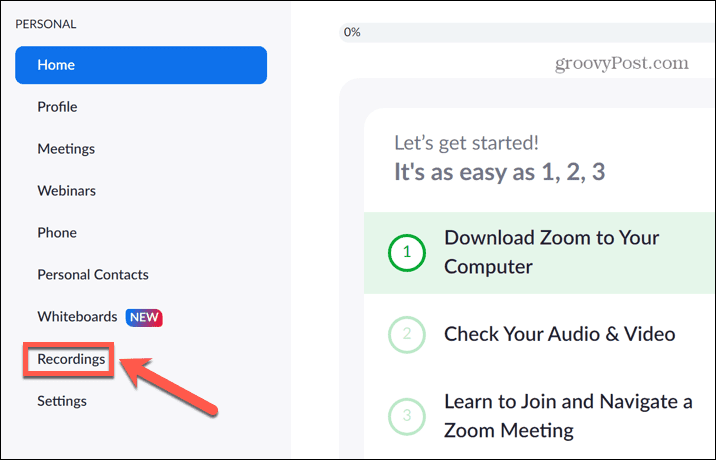
- u Snimke u oblaku kliknite karticu tri točkice ikonu za snimku koju želite preuzeti.
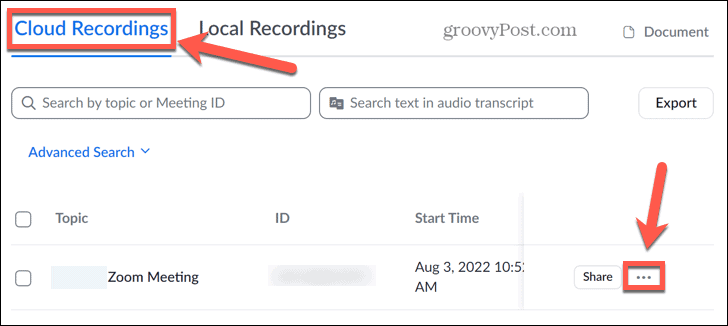
- Odaberi preuzimanje datoteka.
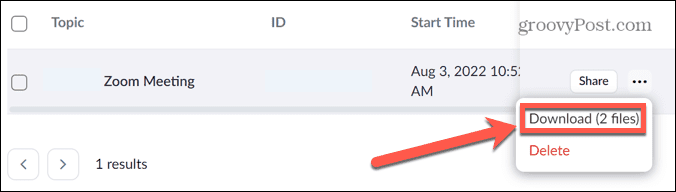
- Ponovite ove korake za svaku snimku koju želite preuzeti. Nakon što su vaše snimke preuzete, možete prijeći na otkazivanje pretplate.
Kako otkazati Zoom pretplatu
Ako ste sigurni da više ne želite dodatne značajke koje dolaze s vašom pretplatom na Zoom, tu pretplatu možete otkazati unutar Zoom aplikacije ili web portala.
Za otkazivanje pretplate na Zoom:
- Ići zoom.us/prijava u svom web pregledniku i prijavite se na svoj račun.
- U lijevom izborniku pomaknite se prema dolje do Administrator odjeljak i kliknite Upravljanje računom.
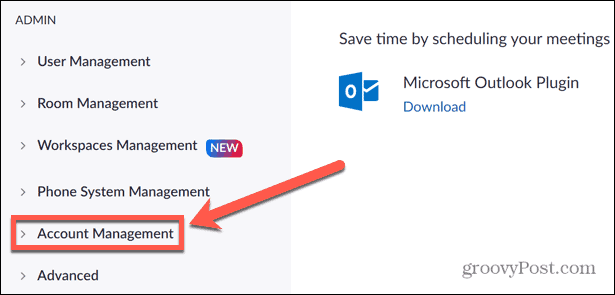
- Odaberi Naplata.
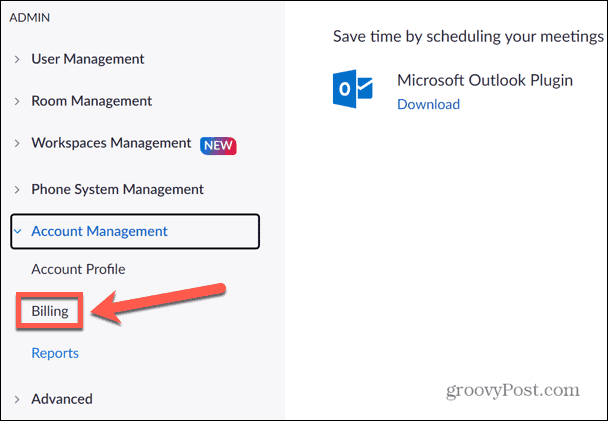
- Pod, ispod Trenutni planovi, pronađite pretplatu koju želite otkazati i kliknite Otkaži plan.
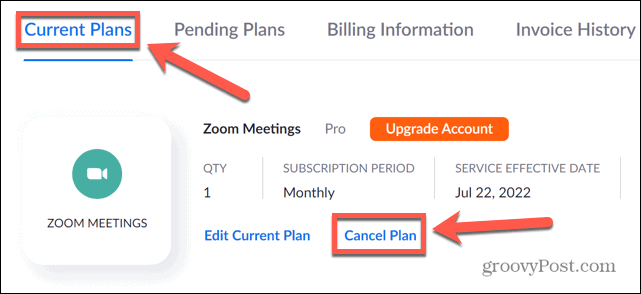
- Svoju odluku potvrdite klikom Otkaži pretplatu.
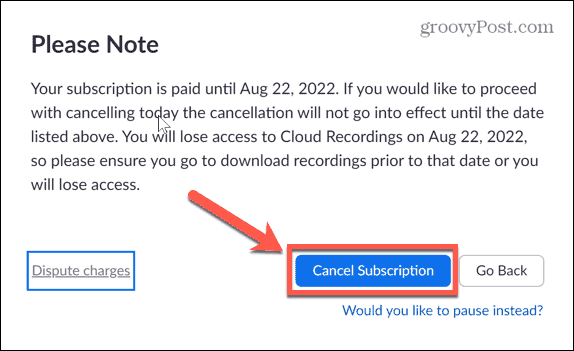
- Navedite razlog otkazivanja. Ako ne želite dati razlog, kliknite Ne hvala.
- Status vašeg plana sada će se prikazati kao Otkazano pod tvojim Trenutni planovi.
Kako izbrisati svoj Zoom račun
Nakon što otkažete svoju pretplatu, također možete odlučiti potpuno izbrisati svoj Zoom račun.
Ova je opcija dostupna svim korisnicima Zooma bez plaćene pretplate.
Da biste izbrisali svoj Zoom račun:
- Ići zoom.us/prijava u svom web pregledniku i prijavite se.
- Pomaknite se prema dolje do Administrator odjeljak i kliknite Upravljanje računom u lijevom izborniku.
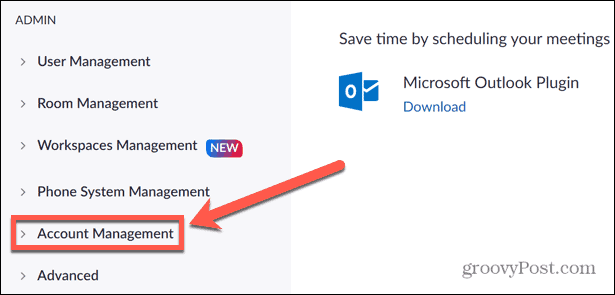
- Odaberi Profil računa.
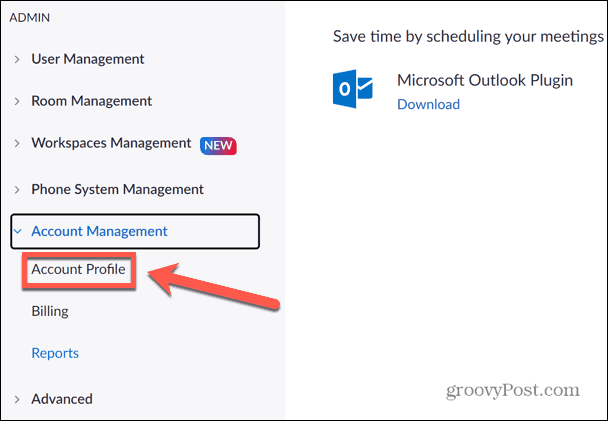
- Na Profil računa stranicu, kliknite Ukini moj račun.
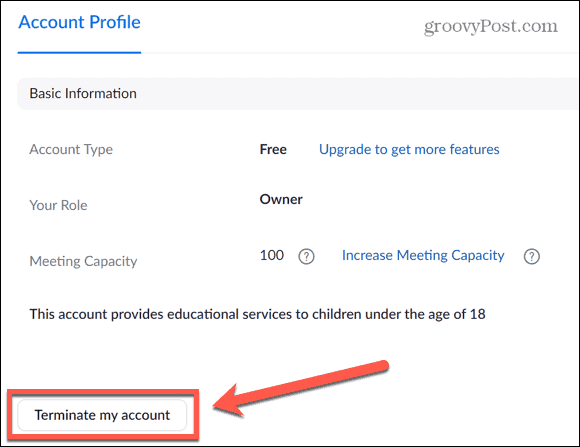
- Od vas će se možda tražiti da unesete kod poslan na vašu registriranu adresu e-pošte za potvrdu potvrde. Kada kod stigne, unesite ga u polje i kliknite Pošalji kod.
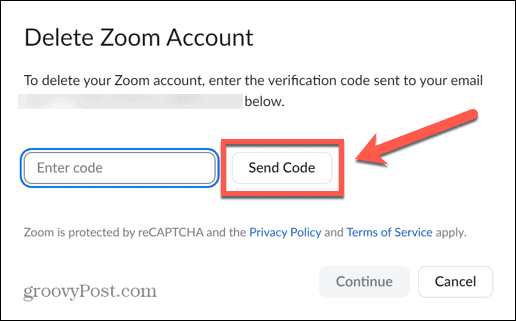
- Provjerite svoju e-poštu i unesite kod u Unesite kod okvir, a zatim kliknite Nastaviti za ukidanje vašeg računa.
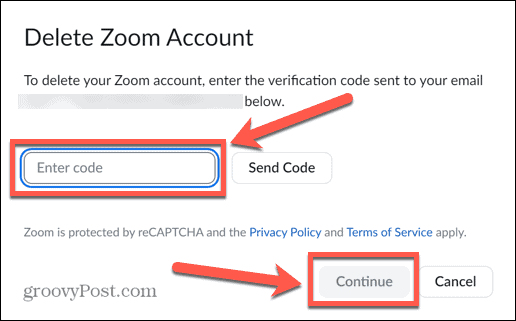
Alternative za Zoom
Ako odlučite otkazati pretplatu na Zoom, još uvijek možete koristiti besplatnu verziju Zooma, koja je često više nego dovoljna za obične korisnike. Međutim, ako vam je dosta Zooma, onda postoji mnogo alternativa.
Mogao bi koristite Google Meet za mrežne videosastanke ili postaviti a grupni videopoziv u aplikaciji Google Duo. Slack također dolazi sa ugrađene video konferencije, ali možeš koristite WhatsApp za video pozive, isto.
Ako ste korisnik Applea, također možete koristiti FaceTime na svom iPhoneu ili Macu za grupne videopozive. Čak je moguće FaceTime s Android i Windows korisnicima.
Kako pronaći ključ proizvoda za Windows 11
Ako trebate prenijeti ključ proizvoda za Windows 11 ili vam je samo potreban za čistu instalaciju OS-a,...
Kako očistiti Google Chrome predmemoriju, kolačiće i povijest pregledavanja
Chrome izvrsno pohranjuje vašu povijest pregledavanja, predmemoriju i kolačiće za optimizaciju rada vašeg preglednika na mreži. Njen način...
Usklađivanje cijena u trgovini: Kako doći do online cijena dok kupujete u trgovini
Kupnja u trgovini ne znači da morate platiti više cijene. Zahvaljujući jamstvu usklađenosti cijena, možete ostvariti online popuste dok kupujete u...



